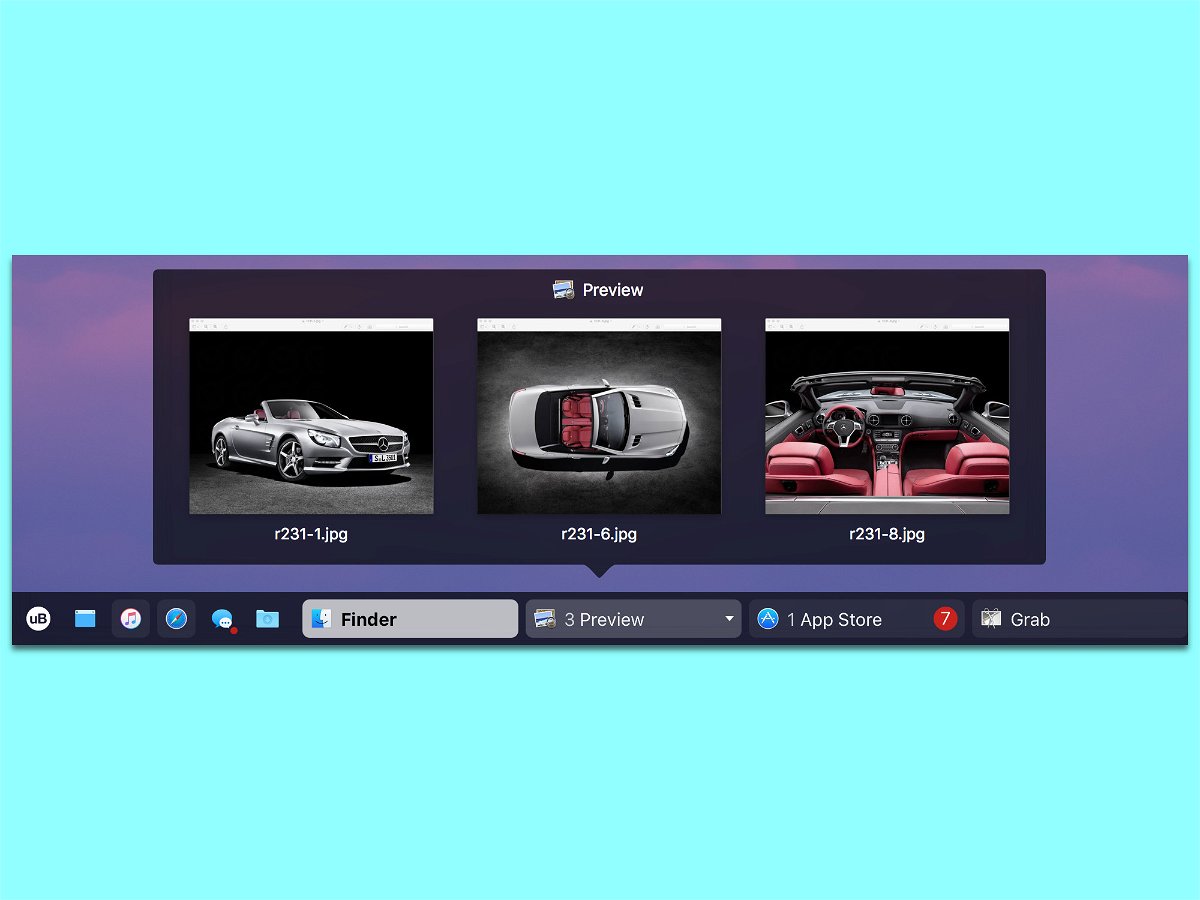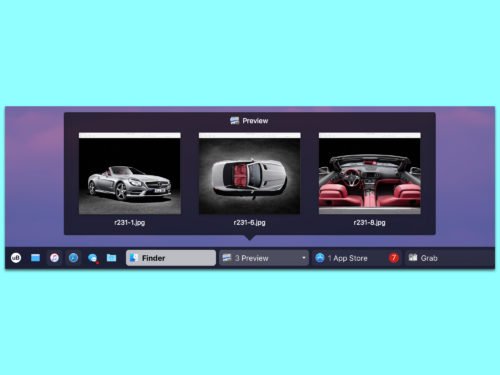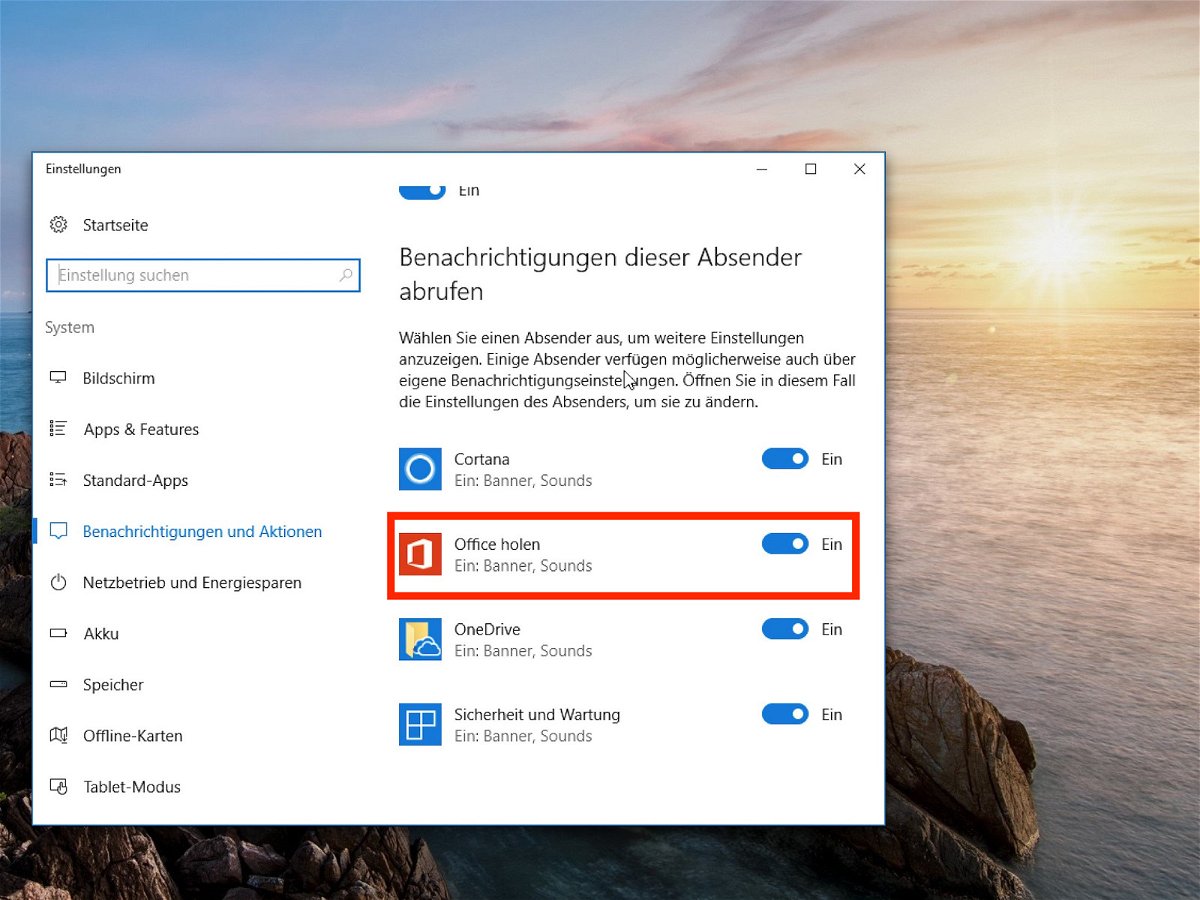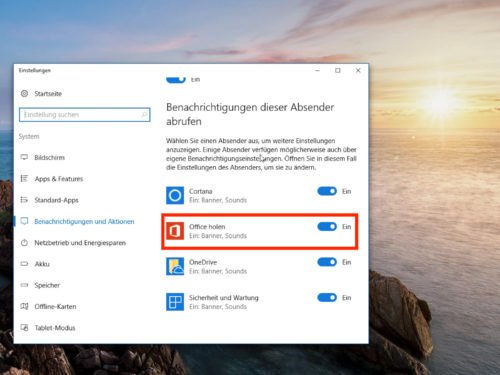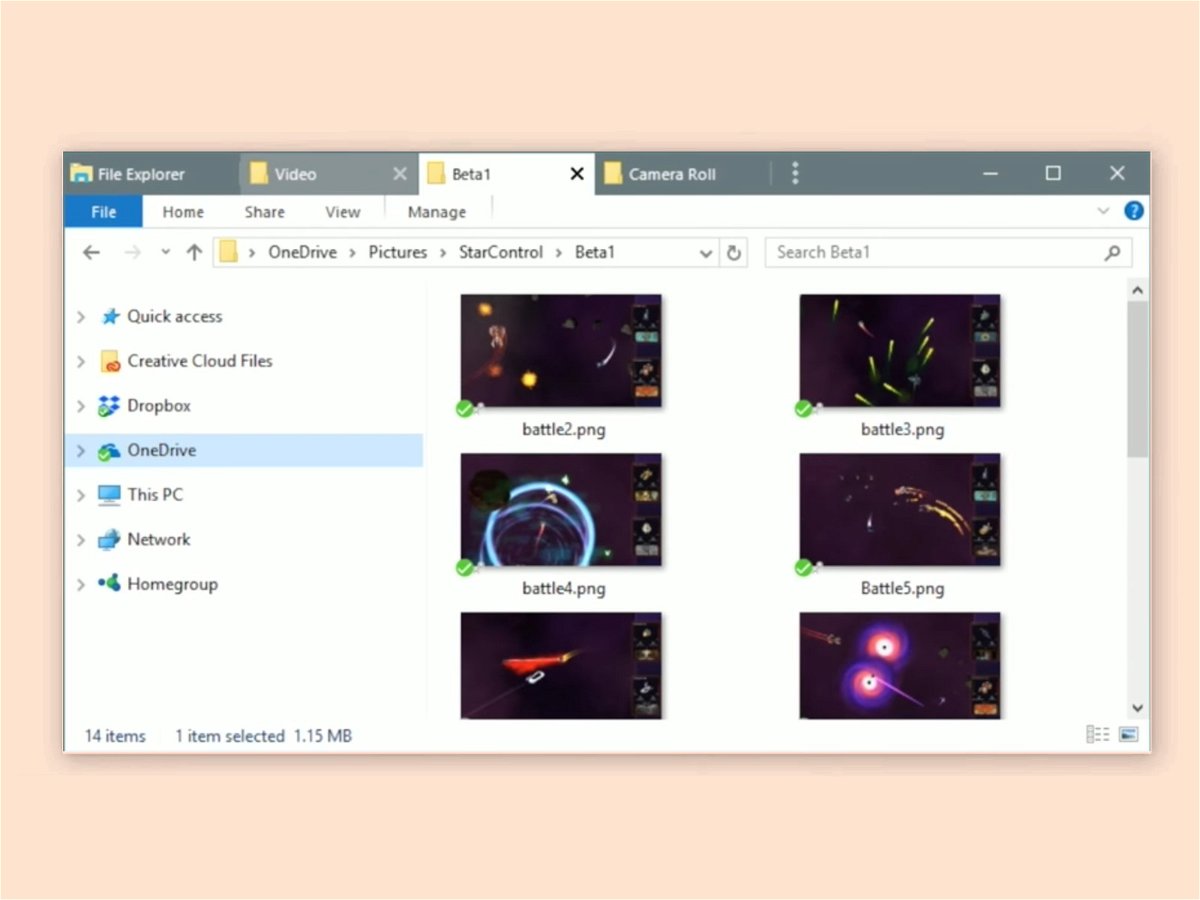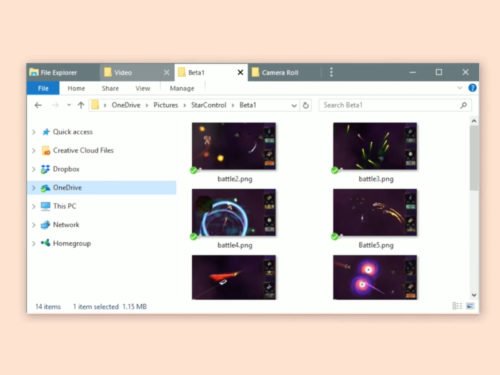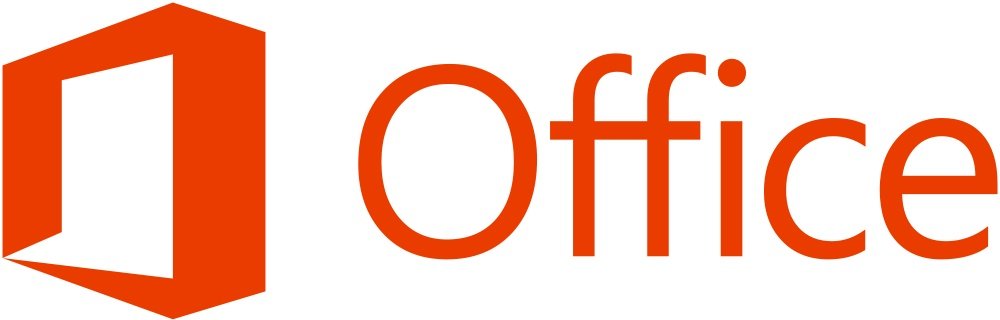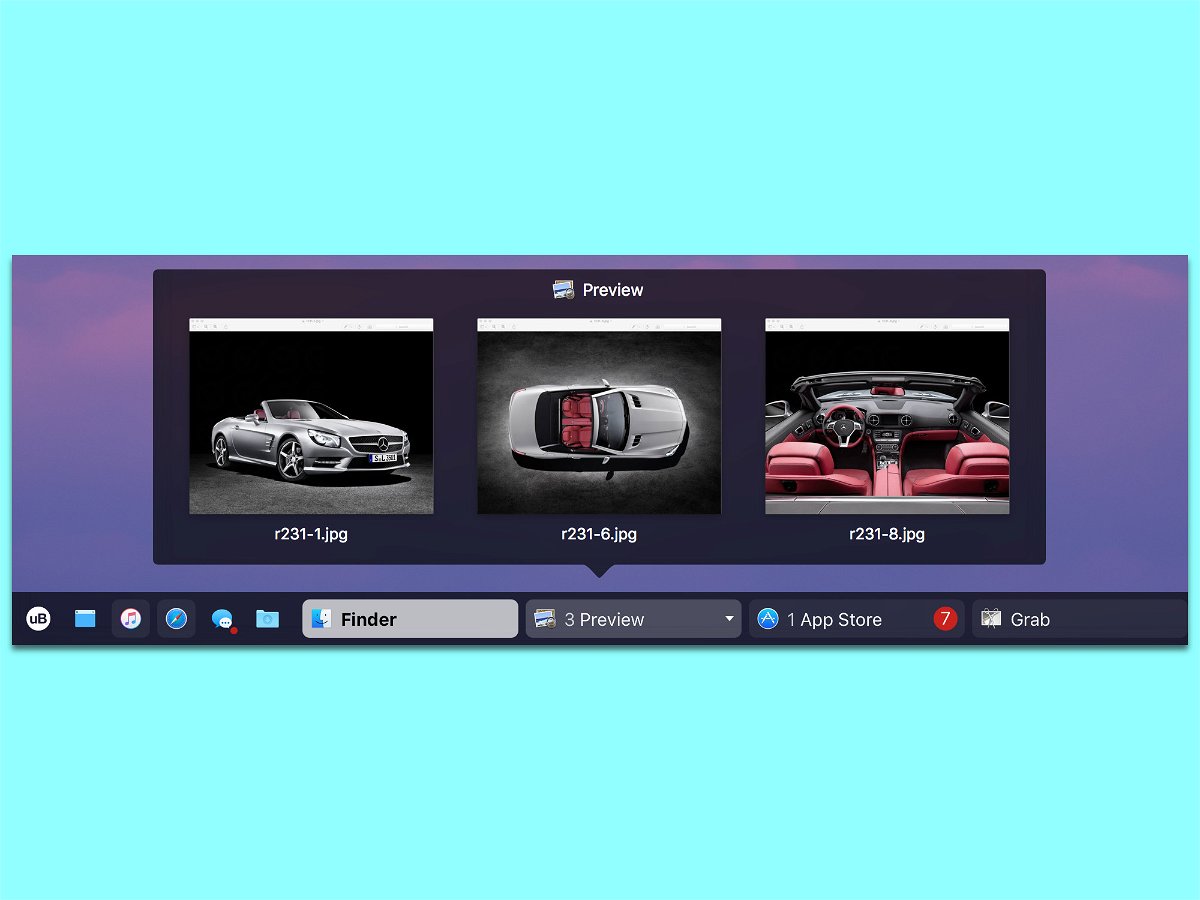
28.04.2018 | macOS
In Windows gibt es die Taskleiste, beim Mac das Dock – so ist das schon seit Jahren oder gar Jahrzehnten. Nicht jeder kommt aber mit der Programm-Leiste von macOS zurecht, besonders nicht als Umsteiger. Mit uBar gibt es eine interessante und schicke Alternative.
uBar ($15) lässt sich von der Webseite des Entwicklers herunterladen. Anschließend wird das DMG-Abbild im Finder geöffnet, um das Programm dann auf den Programme-Ordner zu ziehen. Nach dem Start des Tools gewährt man die Berechtigungen für den Zugriff auf das Dock – dies erfolgt in den System-Einstellungen im Bereich Bedienungshilfen.
So dann erscheint an der unteren Seite des Bildschirms eine Leiste, die Ähnlichkeit hat mit der Task-Leiste von Windows und mit der Leiste von Linux Mint. Im Gegensatz zum klassischen Dock lässt sich diese Leiste allerdings in der Darstellung anpassen. In den Optionen lässt sich unter anderem auch festlegen, ob das eingebaute Dock ganz ausgeblendet werden soll, an welcher Seite des Bildschirms die uBar erscheinen soll und wie die Symbole angeordnet werden.
https://brawersoftware.com/products/ubar
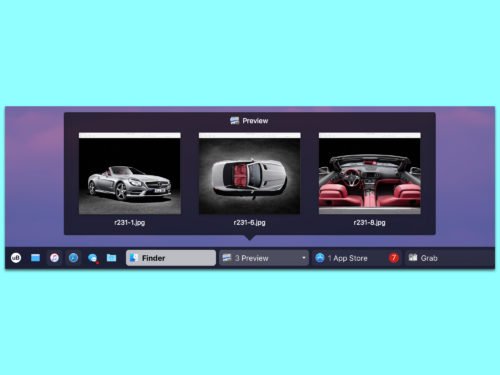
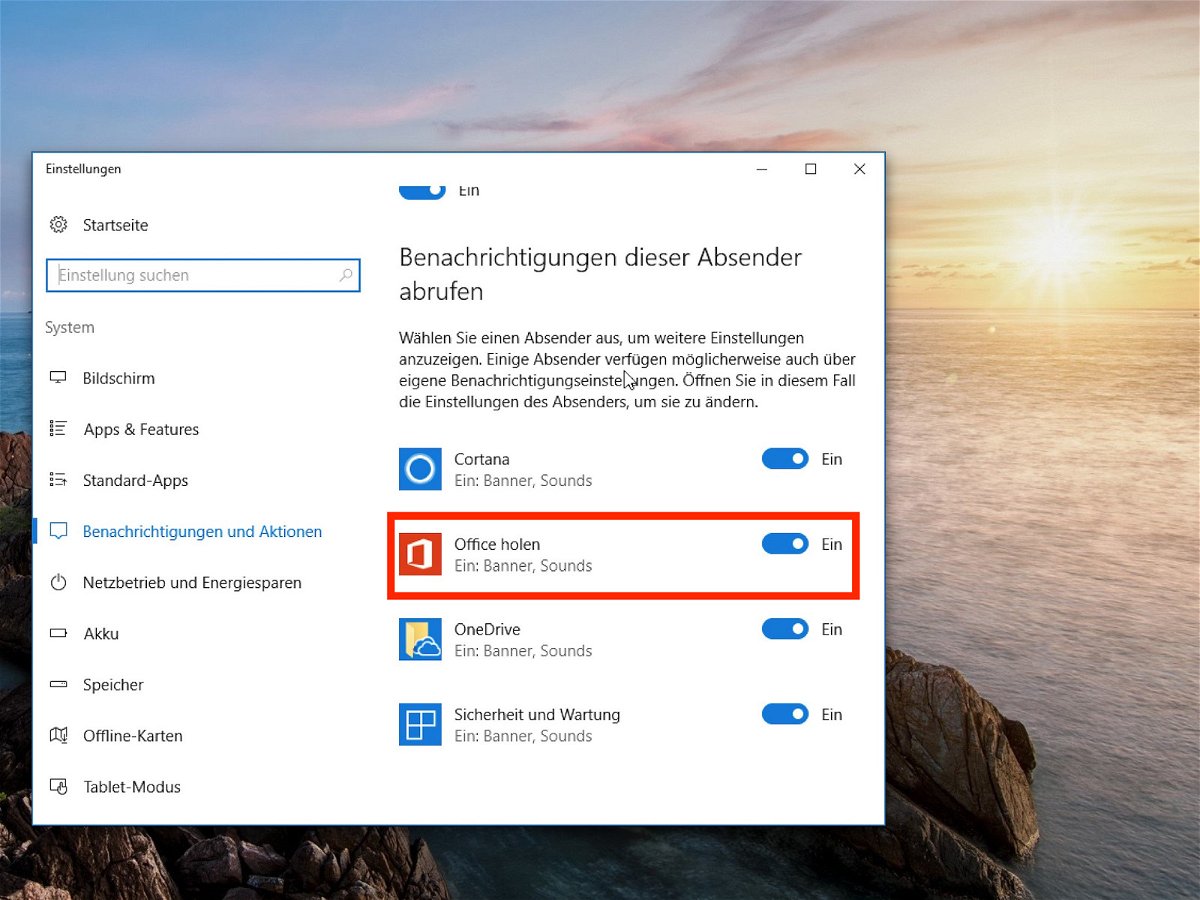
13.02.2018 | Office
Windows und Office arbeiten richtig gut zusammen – und das sogar dann, wenn gar kein Microsoft Office installiert ist. Dann erscheinen im Start-Menü sowie im Info-Center nämlich in regelmäßigen Abständen Hinweise, man möge doch eine Office-Version installieren. Wir zeigen, wie man diese Werbung wieder loswird.
- Als Erstes im Start-Menü die Kachel Office 365 kostenlos testen
- Jetzt mit der rechten Maustaste daraufklicken.
- Hier findet sich der Befehl Deinstallieren, mit dem sich diese Werbe-App entfernen lässt.
- Ist die Funktion Deinstallieren nicht zu sehen, steht immerhin Von „Start“ lösen bereit, um die Office-Werbung wenigstens unsichtbar zu machen.
- Nun unter Start, Einstellungen, System, Benachrichtigungen und Aktionen den Eintrag Office holen oder Get Office suchen und ausschalten.
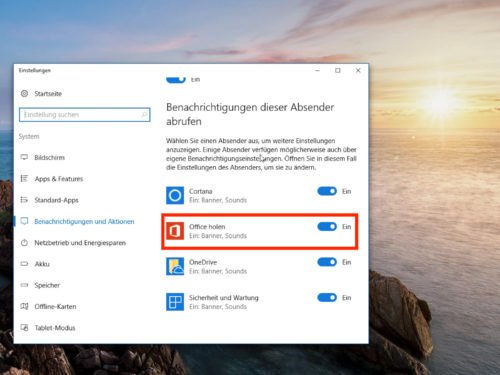
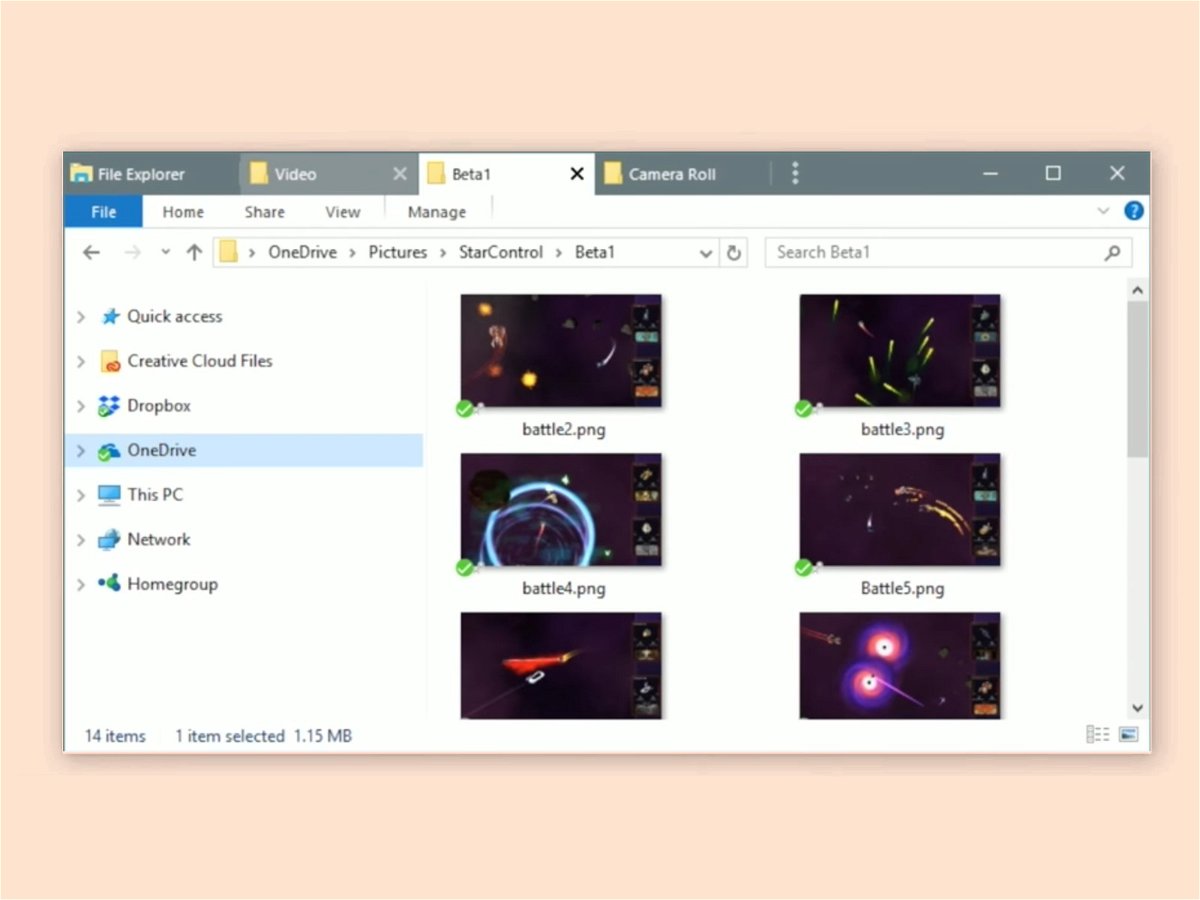
15.01.2018 | Windows
Wer zu viele Apps und Fenster auf dem Desktop hat, verliert schnell den Überblick. Dann dauert es immer eine Weile, bis man das gesuchte Fenster findet. Mit Groupy können Apps unter Windows 10 in ein einzelnes Fenster zusammengeführt werden. Die Navigation erfolgt dann mit Tabs.
Mit einer 30-Tage-Testversion kann Groupy ausprobiert werden – später kostet die App rund 10 Euro. Nach der Installation lassen sich Fenster mit Tabs gruppiert werden. Das klappt einfach, indem ein Fenster auf ein anderes gezogen und dort fallen gelassen wird.
Auf Wunsch lässt sich in den Optionen auch einstellen, ob Fenster nur bei gedrückter [Umschalt]-Taste zusammengeführt werden sollen. Und wird in den Einstellungen der entsprechende Schalter aktiviert, gruppiert Groupy Fenster der gleichen App automatisch in ein einziges Fenster, wenn sie noch nicht zu einer anderen Gruppe gehören.
https://www.stardock.com/products/groupy/
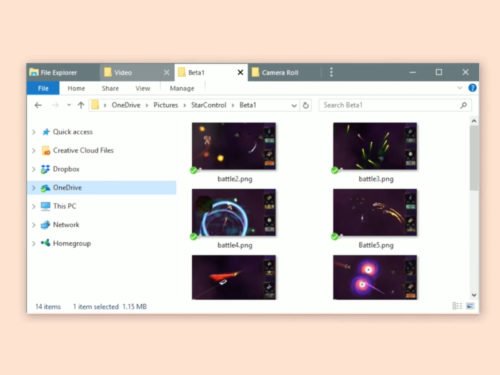
04.02.2013 | Tipps
Schon seit längerem bietet Microsoft für interessierte Nutzer eine 60-Tage-Testversion von Office 2013 im Netz zum kostenlosen Download an. Um von der Testversion auf die Vollversion umzusteigen, müssen Sie die Software aber nach den 60 Tagen nicht neu installieren. Stattdessen genügen wenige Klicks und das Eingeben eines gültigen Product Keys. (mehr …)
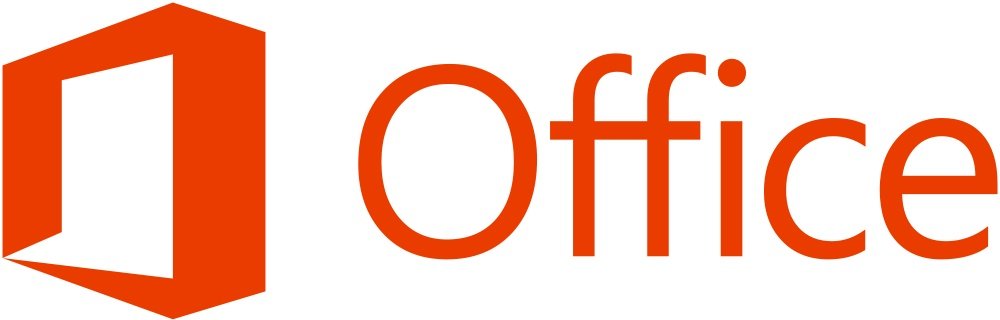
14.12.2012 | Office
Sie möchten das neue Office-Programm von Microsoft ausprobieren? Mit einer besonderen Testversion können Sie das 60 Tage lang tun. Völlig kostenlos und garantiert legal. (mehr …)